 Смартфони і планшети компанії Apple є технологічно складними пристроями, робота яких заснована на правильному взаємодії «заліза» і софта. При збої в прошивці або виникненні технічної несправності iPhone або iPad може не включатися. Не завжди в таких ситуаціях потрібно втручання фахівців сервісного центру, і власник пристрою може спробувати самостійно усунути проблему.
Смартфони і планшети компанії Apple є технологічно складними пристроями, робота яких заснована на правильному взаємодії «заліза» і софта. При збої в прошивці або виникненні технічної несправності iPhone або iPad може не включатися. Не завжди в таких ситуаціях потрібно втручання фахівців сервісного центру, і власник пристрою може спробувати самостійно усунути проблему.
В рамках даної статті розглянуто, що робити, якщо iPhone не включається, не маючи видимих пошкоджень. Якщо пристрій, наприклад, розбите або потрапило в воду, малоймовірно, що поради, наведені нижче, допоможуть виправити ситуацію.
iPhone не включається і екран не світиться
Поширена проблема, коли iPhone ніяк не реагує на кнопку включення і будь-які інші дії користувача. Екран в такій ситуації залишається абсолютно чорним, і на ньому не з'являється навіть значок Apple, що виникає зазвичай при завантаженні. Найчастіше причиною такої несправності є проблеми з акумулятором або прошивкою. Якщо iPhone не включається і екран залишається чорним, рекомендується діяти таким чином:
- Якщо пристрій довгий час перебувало на холоді, акумулятор міг втратити свої властивості, для відновлення яких потрібно відігріти iPhone. Зробити це можна розтерши смартфон в руках, або поклавши його ненадовго в тепле місце.
Важливо: Заборонено використовувати вогонь, розпечені поверхні або мікрохвильову піч, щоб розігріти iPhone. - При відсутності проблем з охолодженням акумулятора слід потурбуватися про його зарядкою. Навіть в тому випадку, якщо iPhone був заряджений до відключення, його необхідно поставити на зарядку мінімум на 20 хвилин. При цьому використовувати для зарядки слід оригінальні аксесуари Apple - блок живлення і провід. Якщо і через 20 хвилин зарядки iPhone не включається, необхідно переходити до третього пункту інструкції.
 Зверніть увагу: Є поширена думка, що перед постановкою пристрою на зарядку потрібно виконати включення / відключення беззвучний режим за допомогою «повзунка» на бічній грані пристрою.
Зверніть увагу: Є поширена думка, що перед постановкою пристрою на зарядку потрібно виконати включення / відключення беззвучний режим за допомогою «повзунка» на бічній грані пристрою. - Спробуйте виконати екстрену перезавантаження смартфона, затиснувши для цього на 10-15 секунд кнопки Home (кнопка під екраном) і Power (кнопка, яка відповідає за блокування екрану). Дана комбінація дозволяє виконати перезавантаження iPhone при виникненні проблем з програмним забезпеченням навіть у вимкненому стані.
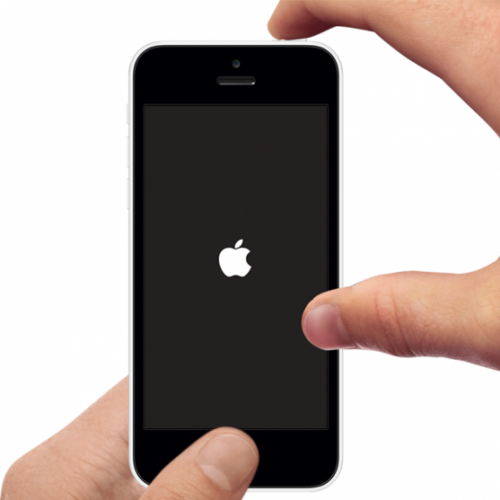
Якщо жоден з наведених вище рад не допоміг включити iPhone, можна спробувати підключити пристрій до комп'ютера за допомогою USB-кабелю. У таких випадках смартфон повинен включитися автоматично. Коли і цього не відбувається, можна говорити про наявність проблем з акумулятором.
iPhone не включається і горить яблуко
Коли смартфон повністю відмовляється включатися, в більшості випадків проблема пов'язана з акумулятором. При цьому якщо пристрій подає ознаки життя, але завантаження зупиняється на логотипі компанії Apple - надкушене яблуко, найімовірніше несправне програмне забезпечення смартфона. Часто з такою ситуацією стикаються користувачі, які виконують неправильно JailBreak iPhone, через що виникають проблеми з оригінальною прошивкою iOS.
Якщо iPhone не включається і горить яблуко, потрібно виконати відновлення пристрою:
- Завантажте на комп'ютер з офіційного сайту Apple останню версію додаток iTunes, встановіть його і запустіть;
- Затисніть на смартфоні одночасно кнопки Home і Power на 10-15 секунд, щоб виконати екстрену перезавантаження;
- Далі підключіть iPhone до комп'ютера за допомогою USB кабелю. Коли пристрій буде підключено, знову затисніть кнопки Home і Power на 10-15 секунд. На екрані iPhone на деякий час з'явиться значок Apple, а після цього зображення іконки iTunes і кабелю. У цей момент можна відпускати кнопки, оскільки пристрій переведено в режим відновлення;
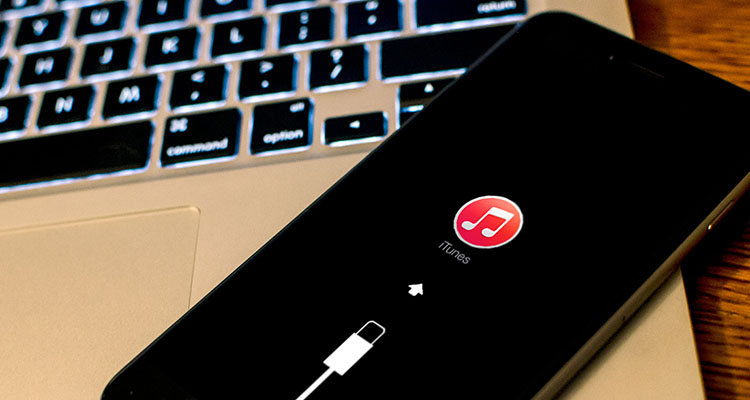
- На екрані комп'ютера з'явиться вікно, в якому буде написано, що виявлені проблеми з iPhone, і пристрій можна оновити або відновити. Необхідно натиснути в даній ситуації «Оновити», після чого iTunes постарається усунути помилки, що виникли з програмним забезпеченням пристрою, при цьому зберігши дані. Якщо за 15-20 хвилин ситуація виправлена не буде і iPhone відновити не вдасться, необхідно його відключити від комп'ютера;
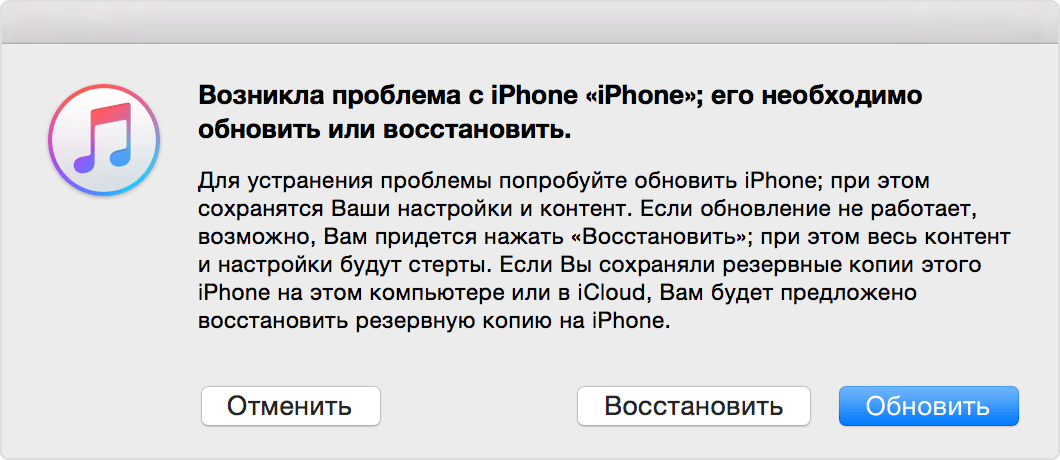
- Відключивши iPhone при невдалому оновленні, знову повторіть кроки 2 і 3 інструкції, але при появі вікна з пропозицією оновити або відновити пристрій, виберіть пункт «Відновити». Всі дані зі смартфона будуть видалені, а програмне забезпечення пристрою обнулится.
Зверніть увагу: Якщо ви раніше робили резервні копії iPhone, після відновлення можна з їх допомогою повернути всі дані на пристрій.


 С сентября 2006 года серийно выпускается БМВ 3-й серии купе (Е92). Невзирая на свое техническое родство с седаном и Touring, купе БМВ 3-й серии имеет
С сентября 2006 года серийно выпускается БМВ 3-й серии купе (Е92). Невзирая на свое техническое родство с седаном и Touring, купе БМВ 3-й серии имеет
 Аш длительный тест Range Rover Sport Supercharged подошел к концу. Первая хорошая новость: машину не угнали! Вторая: несмотря на соблазн, за
Аш длительный тест Range Rover Sport Supercharged подошел к концу. Первая хорошая новость: машину не угнали! Вторая: несмотря на соблазн, за
 Audi E-tron, представленный на автосалоне в Детройте в январе 2010 года, совсем не то же самое, что E-tron, который выставлялся осенью на IAA 2009 во
Audi E-tron, представленный на автосалоне в Детройте в январе 2010 года, совсем не то же самое, что E-tron, который выставлялся осенью на IAA 2009 во
 В зимнее время года при морозной погоде аккумулятор автомобиля испытывает нагрузку намного больше, чем в летнее время. Автовладельцами замеченны
В зимнее время года при морозной погоде аккумулятор автомобиля испытывает нагрузку намного больше, чем в летнее время. Автовладельцами замеченны
 Эта модель расширяет присутствие компании SEAT в сегменте рынка престижных автомобилей. Toledo - первый автомобиль компании дизайн которого выполнен
Эта модель расширяет присутствие компании SEAT в сегменте рынка престижных автомобилей. Toledo - первый автомобиль компании дизайн которого выполнен
 В 2000 г. семейство японских Corolla лишь обновилось. Спрос на эти машины падал и классическая Corolla уже не устраивала японских покупателей. Как
В 2000 г. семейство японских Corolla лишь обновилось. Спрос на эти машины падал и классическая Corolla уже не устраивала японских покупателей. Как
 Skoda Octavia - это современный переднеприводной автомобиль с поперечным расположением двигателя. На нём может стоять один из пяти моторов концерна
Skoda Octavia - это современный переднеприводной автомобиль с поперечным расположением двигателя. На нём может стоять один из пяти моторов концерна
 Дебют серийной модели PT Cruiser состоялся в 1999 году в Детройте. Компании Chrysler удалось зацепить ностальгическую струну в душе каждого простого
Дебют серийной модели PT Cruiser состоялся в 1999 году в Детройте. Компании Chrysler удалось зацепить ностальгическую струну в душе каждого простого
 Компания сыграла на контрасте, представив одновременно две модели, совершенно противоположные по идеологии: сверхэкономичный лимузин-гибрид А8 и
Компания сыграла на контрасте, представив одновременно две модели, совершенно противоположные по идеологии: сверхэкономичный лимузин-гибрид А8 и
 Toyota Tundra (Тойота Тундра) проектировался как грузовик. Мощный двигатель, основательная рама и большая грузоподъемность... вот что отличает этот
Toyota Tundra (Тойота Тундра) проектировался как грузовик. Мощный двигатель, основательная рама и большая грузоподъемность... вот что отличает этот

